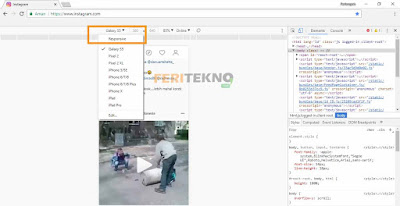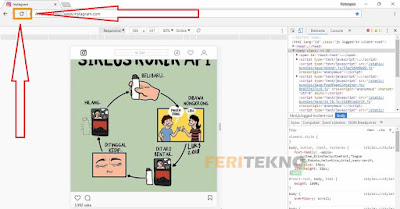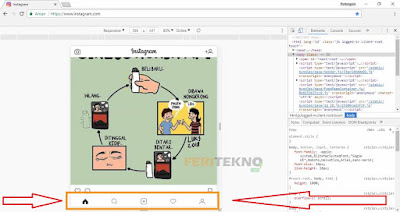Instagram memang media sosial yang paling hits banget mengenai unggahan foto maupun video yang berdurasi pendek, terlebih lagi instagram selalu melakukan update sistemnya setiap minggu atau setiap bulan untuk menambahkan fitur-fitur baru serta memperbaiki bug yang ada, dengan begitu tentu para penggunanya pun sangat nyaman bermain media sosial instagram.
Dan juga instagram paling cocok banget dijadikan ladang usaha seperti promosi produk dagangan kita atau sebagainya, apalagi kalau followers kita banyak, tentu hal yang seperti itu sangat strategis untuk dijadikan bahan promosi.
Dan menariknya lagi, instagram juga bisa dibuka melalui pc atau laptop, dengan melakukan login akun maka kita bisa bermain instagram deh lewat komputer.
Tetapi ada sedikit kekurangan jika kita membukanya dari pc atau laptop (melalui browser google), yakni kita tidak bisa melakukan update status atau mengunggah foto dan video pada akun kita, hal tersebut memang sengaja dibuat oleh pihak instagramnya hanya bisa melalui via aplikasi saja.
Daftar Isi Artikel Ini
ToggleCara Upload Foto dan Video di Instagram Lewat Google Chrome
Nah, jadi pada kesempatan kali ini kami ingin berbagi tips yang semoga dapat bermanfaat untuk Anda, yang dimana awalnya kita membuka instagram lewat browser google tidak bisa dan nanti akan menjadi bisa.
Cara ini bisa kamu lakukan di semua browser, baik itu Mozilla, Chrome, Internet Explorer dan browser lainnya. Sebagai contoh pada langkah-langkah dibawah ini kami menggunakan contoh gambarnya pada browser Google Chrome, jadi kalian tidak perlu khawatir karena semua cara atau metode langkah-langkahnya sama banget, tidak ada bedanya.
Tertarik banget yaa untuk mencobanya?, yaudah nih langsung aja capcuss ke langkah-langkahnya, dan pastinya kami juga akan menyertakan gambar supaya kalian lebih mudah untuk memahaminya.
Dan kami ulangkan lagi, cara dibawah ini kami menggunakan contoh pada browser Google Chrome, kalau kamu pengguna browser Mozilla atau browser lainnya, tidak masalah karena semua browser sama saja, yukksss cekidot!.
1. Kalian buka situs instagram.com melalui browser lalu lakukan Login akun.
2. Lalu pada beranda instagramnya, kalian Klik Kanan pada mouse lalu pilih tulisan Inspeksi Element, atau juga bisa ketik Ctrl + Shift + i secara bersamaan.
3. Nah setelah itu kalian ubah ke tampilan smartphone, caranya kalian klik pada Toggle Device Toolbar, untuk jelasnya kalian lihat pada gambar dibawah ini (Jika kurang jelas gambarnya, kalian klik gambarnya supaya bisa di zoom atau diperjelas).
4. Setelah itu kalian ubah tampilan handphonenya, namun kami sarankan pakai yang Responsif saja, nih lihat gambar dibawah lagi untuk lebih jelasnya.
5. Nah jika sudah dalam tampilan smartphne responsif, kalian refresh langsung browsernya, bisa lewat ikon bulat atau juga bisa ketik Ctrl + R secara bersamaan di keyboard.
6. Yeaayyy!, sudah berhasil deh muncul ikon-ikon untuk melakukan upload seperti main instagram di smartphone aja deh. Kalau kalian ingin upload foto atau gambar, bisa pakai ikon yang tanda plus + gitu, yaa bebas lah kalian mau apakan hehehe.
Kami ulangkan lagi, cara diatas kami pakai browser Google Chrome, jika kalian bukan pakai chrome yaaa sama saja, tidak ada bedanya yaa gaesss. Kalau ada yang bingung atau ada masukkan lainnya, tinggal komentar saja dibawah dan nanti tim kami akan menjawab semua pertanyaan teman-teman dengan cepat.
Akhir Kata
Mungkin itu saja mengenai cara upload foto (gambar) dan video di instagram lewat komputer (laptop / pc) via browser google chrome.
Jika berkenan boleh dong bantu kami juga melakukan share atau bagikan artikel ini ke media sosial kalian biar temen kalian tau juga caranya, hehehe, smangap yaa gaess selamat untuk mencobanya semoga berhasil.
Baca Juga : Cara Download Instastory Lewat HP
Baca Juga : Cara Download Gambar dari Instagram Lewat PC
Baca Juga : Mengatasi Instagram Tidak Bisa Follow Orang Lain
Baca Juga : Cara Copas Postingan dan Komentar di Instagram
Baca Juga : Cara Menyimpan Foto dan Video di Instagram Lewat HP
Baca Juga : Mengatasi Instagram yang Tidak Dapat Memuat Kabar Berita
Kalau masih bingung kamu bisa komentar dibawah yaaa, dan setiap komentar kalian pastinya akan kami respon dengan baik dan cepat kok.